win7删除文件特别慢怎么办 win7删除项特别多特别慢怎么办
更新时间:2023-03-06 10:06:14作者:xiaoliu
有时我们会在电脑上,清理一些没有用的文件或者一些功能项,清理时发现删除项时特别多,却删除的特别慢,过了很久才删除一个,那么win7删除项特别多特别慢怎么办呢,下面小编给大家分享win7删除项特别多特别慢的解决方法。
解决方法:
1、右键单击“计算机”选择“管理”。
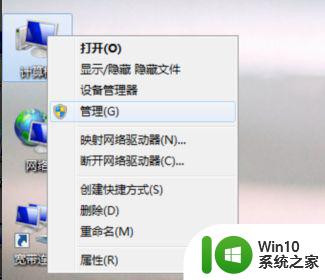
2、点击“服务和应用程序”选项。
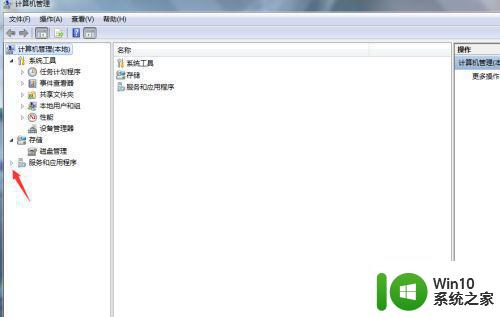
3、继续点击“服务”菜单。
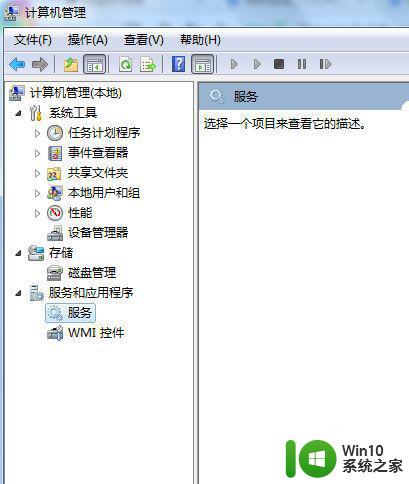
4、双击打开“Application Experience”选项,将启动类型改为“自动”。
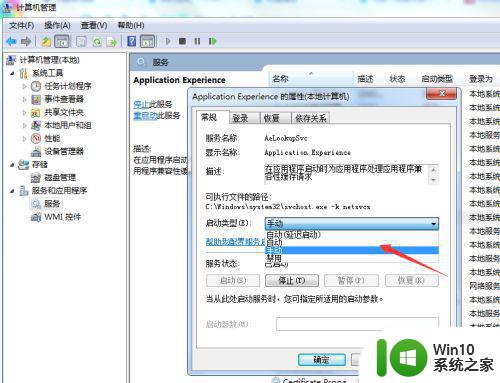
5、点击“应用”和“确定”按钮。
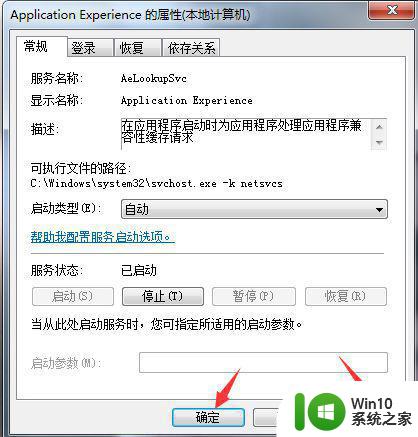
6、双击打开“Program Compatibility Assistant Service”选项,将启动类型改为“自动”。
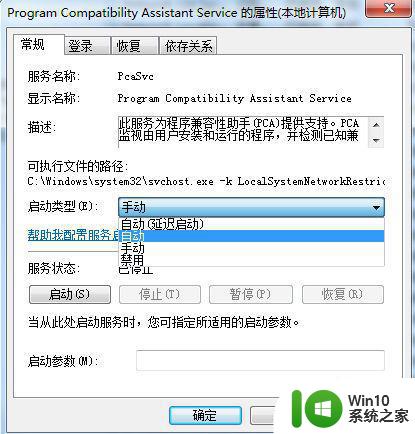
7、服务状态如果显示没启动的话,点击“启动”按钮,最后点击“应用”和“确定”按钮。
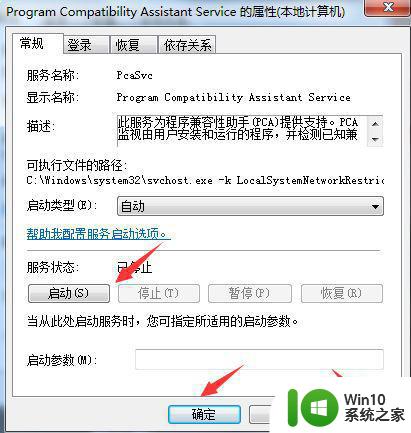
以上就是win7删除项特别多特别慢的解决方法,有在删除文件时很慢的话,可以按上面的方法来进行解决。
win7删除文件特别慢怎么办 win7删除项特别多特别慢怎么办相关教程
- win7电脑鼠标移动特别慢解决方法 win7鼠标移动很慢怎么办
- win7开机特别慢怎么解决 win7开机慢怎么调整
- win7系统office365使用特别卡处理方法 win7运行office365特别卡怎么办
- win7打开ppt非常慢如何解决 为什么win7系统打开ppt特别慢
- win7电脑文件复制速度慢如何提升 如何解决win7电脑复制文件速度特别慢的问题
- win7电脑识别usb特别慢的解决方法 win7电脑识别usb设备时间长
- win7电脑wps运行特别慢如何处理 win7电脑wps打开速度慢如何解决
- win7电脑屏幕特别刺眼如何解决 win7电脑屏幕刺眼怎么调节
- win7文件夹删除显示找不到该项目的解决教程 win7文件夹删除后显示找不到该项目怎么办
- win7为什么无法删除文件 win7不能删除文件怎么办
- win7设置电脑只识别特定u盘的方法 win7设置只允许特定U盘访问方法
- win7电脑文件删除不了粉碎不了怎么办 win7电脑文件无法删除怎么办
- window7电脑开机stop:c000021a{fata systemerror}蓝屏修复方法 Windows7电脑开机蓝屏stop c000021a错误修复方法
- win7访问共享文件夹记不住凭据如何解决 Windows 7 记住网络共享文件夹凭据设置方法
- win7重启提示Press Ctrl+Alt+Del to restart怎么办 Win7重启提示按下Ctrl Alt Del无法进入系统怎么办
- 笔记本win7无线适配器或访问点有问题解决方法 笔记本win7无线适配器无法连接网络解决方法
win7系统教程推荐
- 1 win7访问共享文件夹记不住凭据如何解决 Windows 7 记住网络共享文件夹凭据设置方法
- 2 笔记本win7无线适配器或访问点有问题解决方法 笔记本win7无线适配器无法连接网络解决方法
- 3 win7系统怎么取消开机密码?win7开机密码怎么取消 win7系统如何取消开机密码
- 4 win7 32位系统快速清理开始菜单中的程序使用记录的方法 如何清理win7 32位系统开始菜单中的程序使用记录
- 5 win7自动修复无法修复你的电脑的具体处理方法 win7自动修复无法修复的原因和解决方法
- 6 电脑显示屏不亮但是主机已开机win7如何修复 电脑显示屏黑屏但主机已开机怎么办win7
- 7 win7系统新建卷提示无法在此分配空间中创建新建卷如何修复 win7系统新建卷无法分配空间如何解决
- 8 一个意外的错误使你无法复制该文件win7的解决方案 win7文件复制失败怎么办
- 9 win7系统连接蓝牙耳机没声音怎么修复 win7系统连接蓝牙耳机无声音问题解决方法
- 10 win7系统键盘wasd和方向键调换了怎么办 win7系统键盘wasd和方向键调换后无法恢复
win7系统推荐
- 1 风林火山ghost win7 64位标准精简版v2023.12
- 2 电脑公司ghost win7 64位纯净免激活版v2023.12
- 3 电脑公司ghost win7 sp1 32位中文旗舰版下载v2023.12
- 4 电脑公司ghost windows7 sp1 64位官方专业版下载v2023.12
- 5 电脑公司win7免激活旗舰版64位v2023.12
- 6 系统之家ghost win7 32位稳定精简版v2023.12
- 7 技术员联盟ghost win7 sp1 64位纯净专业版v2023.12
- 8 绿茶ghost win7 64位快速完整版v2023.12
- 9 番茄花园ghost win7 sp1 32位旗舰装机版v2023.12
- 10 萝卜家园ghost win7 64位精简最终版v2023.12